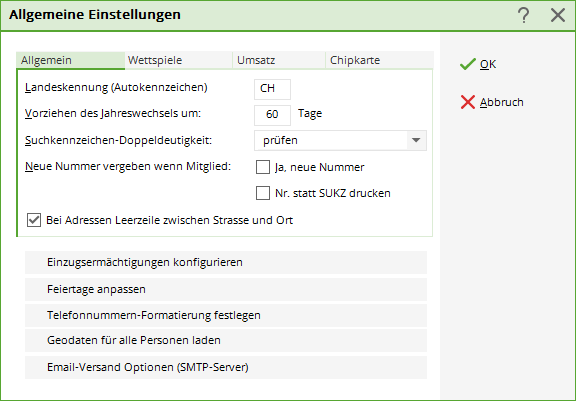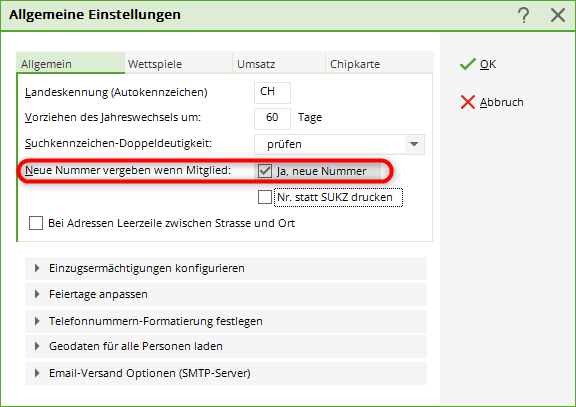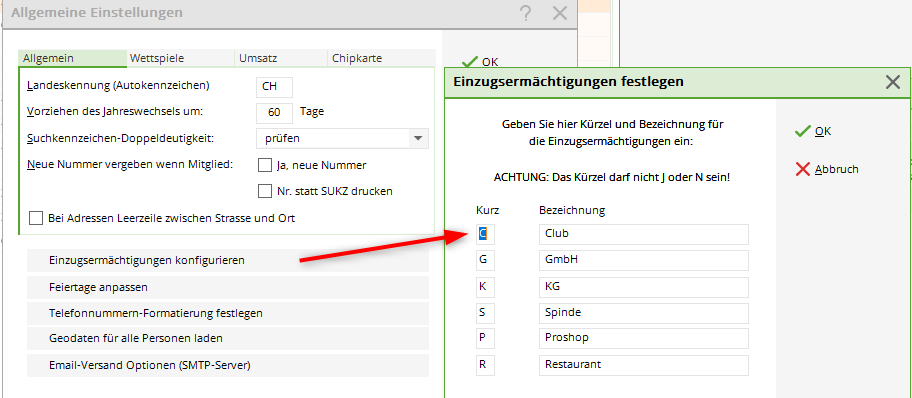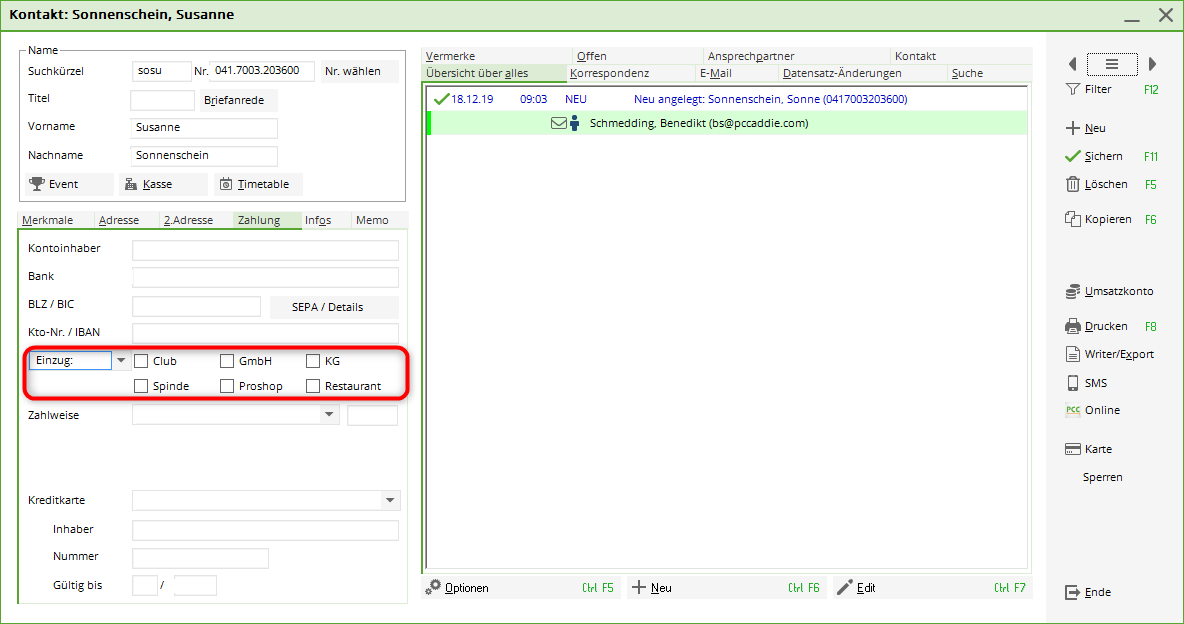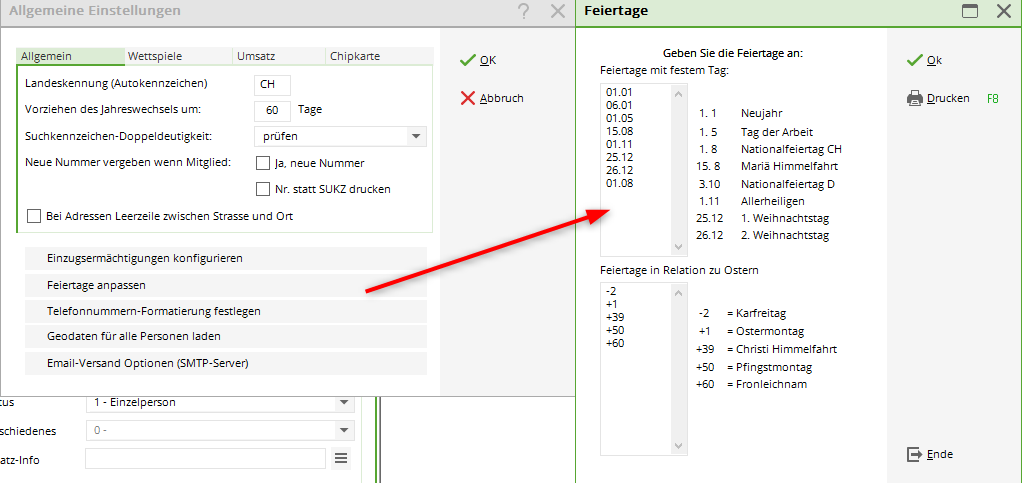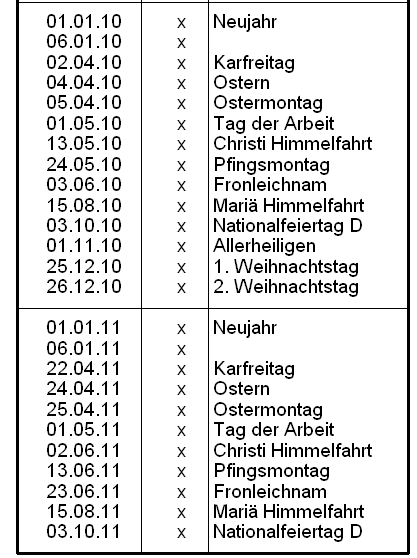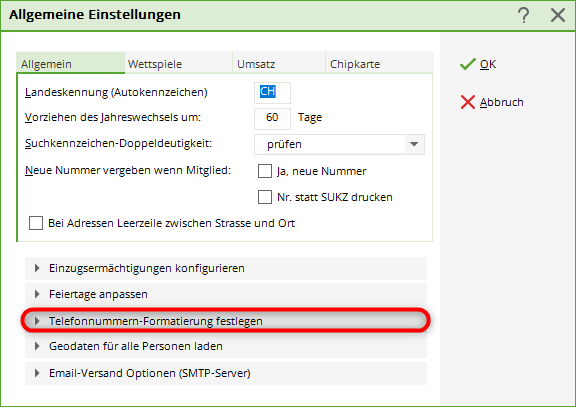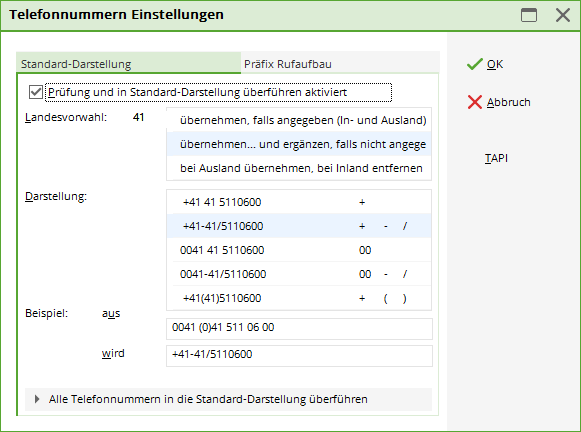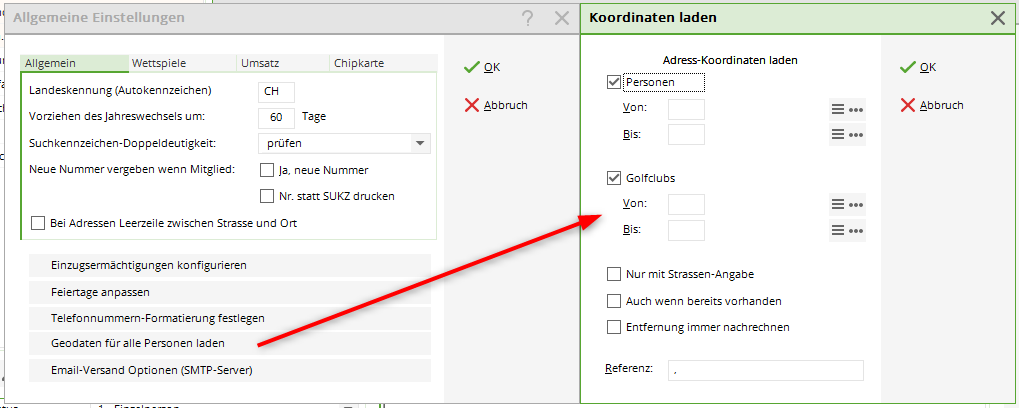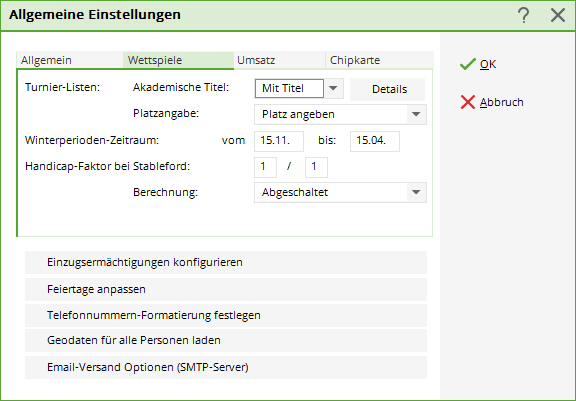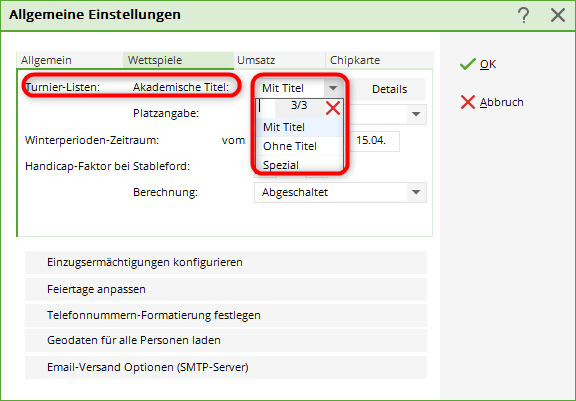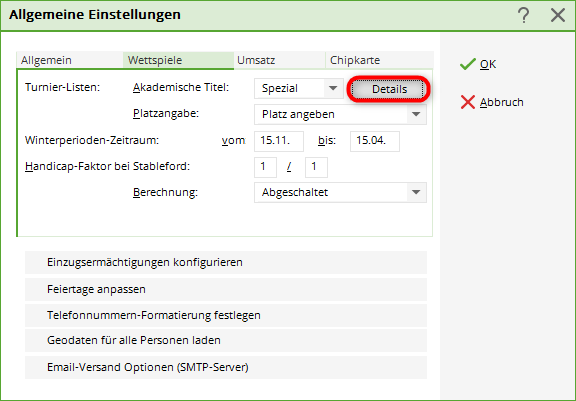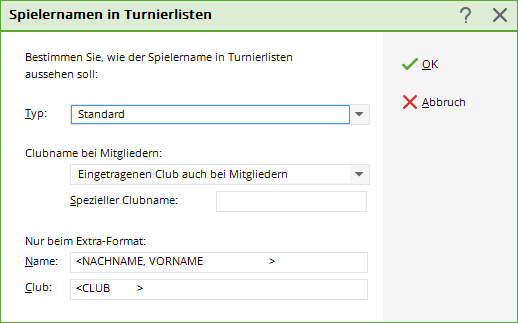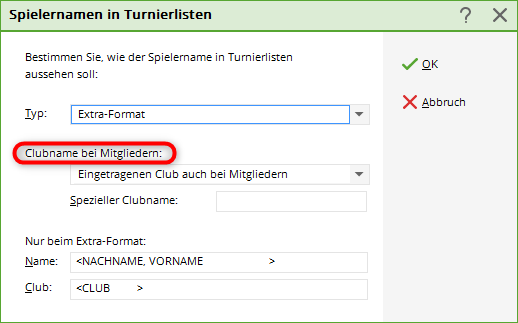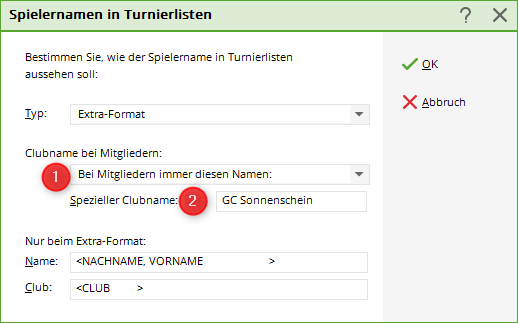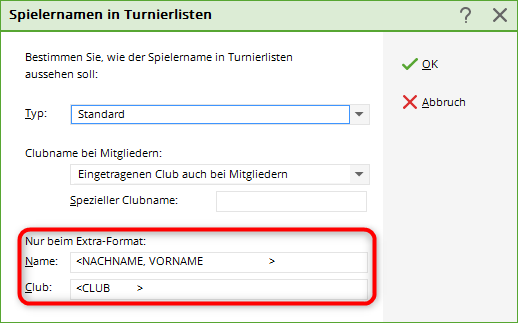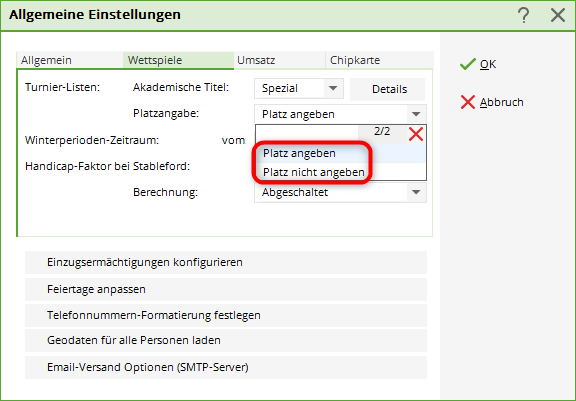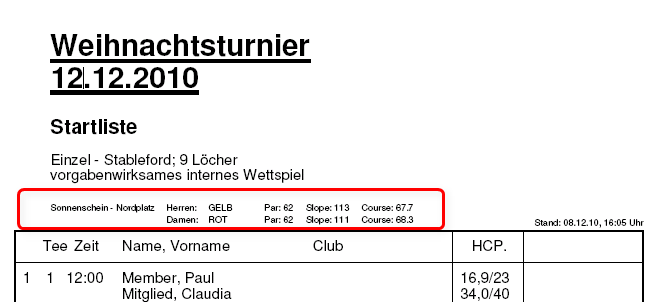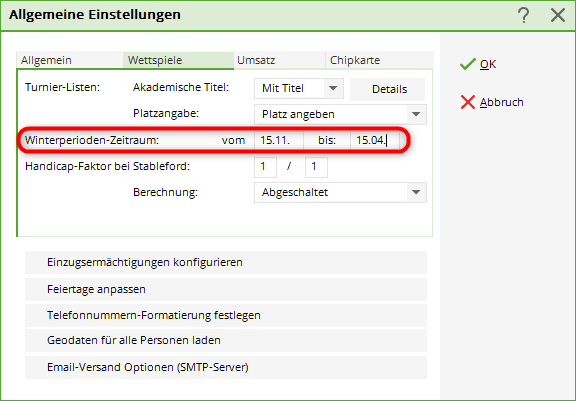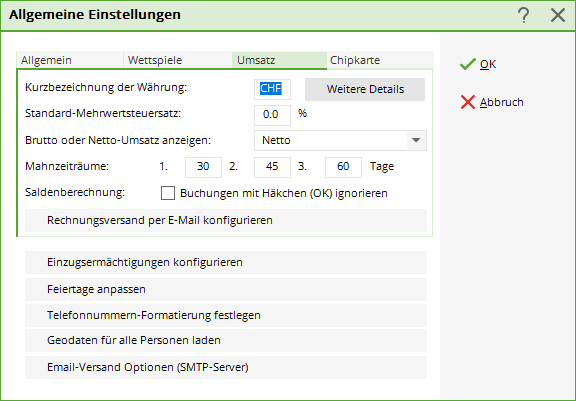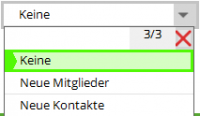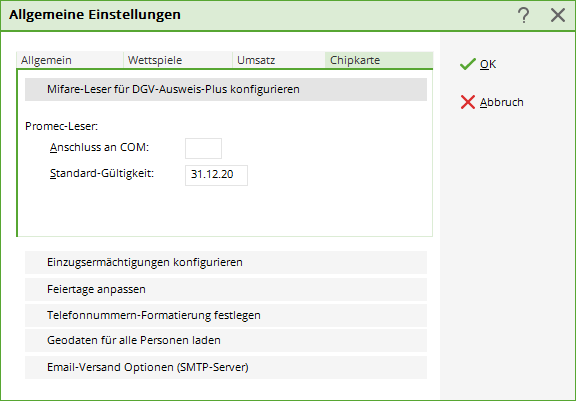Inhaltsverzeichnis
Paramètres généraux
A propos de Paramètres/Paramètres du programme/Paramètres généraux vous accédez à une fenêtre de sélection dans laquelle vous pouvez définir les paramètres de base de PC CADDIE. dans PC CADDIE.
Vous trouverez ci-dessous une explication des différentes languettes :
Généralités
Sous la languette Généralités vous avez la possibilité d'avancer le changement d'année dans PC CADDIE. La valeur par défaut est de „31“ jours. Ainsi, PC CADDIE reconnaît les nouveaux membres 31 jours à l'avance. De même, les départs 31 jours avant et ne sont plus pris en compte pour les commandes de cartes, la facturation, etc.
Voici un exemple à titre d'illustration : vous souhaitez préparer le 4 décembre toutes les factures pour la nouvelle année. préparer : 4 décembre + 31 jours ⇒ 4 janvier. PC CADDIE reconnaît déjà le 4 décembre les nouveaux membres qui ont une date d'entrée jusqu'au 4 janvier de l'année suivante et les intègre dans le groupe „Tous les membres“. En outre, tous les démissions, qui ont une date de sortie jusqu'au 3 janvier de l'année suivante ne figurent plus dans le groupe „Tous les membres“.

Avant de lancer l'attribution des cotisations en décembre pour l'année suivante, vous devez tenir compte de ce qui suit : Nous nous en tenons à l'exemple ci-dessus : l'anticipation du changement d'année est réglée sur 31 jours, et nous sommes le 4 décembre. Vous avez des articles à attribuer qui se réfèrent à l'âge (c'est généralement le cas pour les jeunes) ? Dans ce cas, vous devriez avant l'affectation des articles, vous devez également lancer lancer l'ajustement de la classe d'âge.
Par défaut, la fonction est activée pour que de nouveaux numéros de membres soient également attribués aux nouveaux membres…
Configurer l'autorisation de prélèvement

Vous pouvez définir ici les domaines de comptes pour lesquels il existe un prélèvement automatique ou un ordre de prélèvement. Les domaines paramétrés ici sont ensuite affichés dans le masque des personnes sous l'onglet Banque peuvent être sélectionnés :
Adapter les jours fériés

CONSEIL Imprimez ici une liste avec les dates des jours fériés pour les années à venir. Vous pouvez ainsi tenir compte des jours fériés dès le début de la planification. Vous obtenez la liste dans la fenêtre Jours fériés en cliquant sur le bouton Imprimer.
Définir le formatage des numéros de téléphone
En cliquant sur le bouton Formatage des numéros de téléphone il est possible de représenter tous les numéros de téléphone de manière uniforme dans PC CADDIE. Il suffit ici de sélectionner le format souhaité pour la représentation des numéros et PC CADDIE enregistre ensuite automatiquement tous les numéros de téléphone conformément à la sélection.
Cliquez sur le bouton Définir le formatage des numéros de téléphone et vous verrez apparaître la fenêtre suivante :
Vous pouvez maintenant décider ici dans quel format PC CADDIE doit enregistrer vos numéros d'appel.
Si la case est cochée Contrôle et transfert dans la représentation standard est activée est cochée, les numéros de téléphone sont automatiquement modifiés dans le format correspondant lors de la saisie.
Dans l'exemple présenté exemple PC CADDIE reformate automatiquement un numéro de téléphone saisi → 0241-4774956 dans le format défini → +49-241/4774956.

Charger les données géographiques pour toutes les personnes
Pour pouvoir imprimer une liste de personnes avec des indications de distance par rapport au Club d'affiliation, il est nécessaire de charger une fois les données géographiques correspondantes dans PC CADDIE via Internet.
Pour cela, veuillez sélectionner via le bouton Charger les données géographiques pour toutes les personnes pour sélectionner les options souhaitées. Vous avez la possibilité d'importer les données géographiques dans PC CADDIE pour toutes les personnes ainsi que pour tous les clubs de golf.

Vous trouverez de plus amples informations sur l'utilisation des données géographiques sous Données de distance dans le chapitre Personnes : Entfernungsangaben
Jeux de paris
Titre académique sur les listes
Vous déterminez ici si le titre académique doit figurer sur les listes de résultats. Listes de départ et de résultats est imprimé.
Détails
Chez Détails vous avez encore une fois la possibilité de personnaliser la présentation du nom du club :
En cliquant sur le bouton Détails vous accédez à la fenêtre suivante :
Ici, vous pouvez voir sous Type décider encore une fois si le titre académique doit être imprimé sur vos listes de départ et de résultats pour les personnes. Vous avez également la possibilité d'enregistrer un format spécial.
Sous Nom du club chez les membres vous avez la possibilité d'adapter le nom du club chez vos membres. Vous avez ici trois possibilités différentes de présentation. Ceci est particulièrement avantageux pour les noms de club longs, afin de présenter une forme visuellement attrayante sur les listes :
Ci-dessous, un exemple des différentes possibilités de présentation :
Dans le cas d'un long nom de club, la représentation dans une liste de départ est tronquée en raison du nombre élevé de caractères :
Grâce à l'adaptation suivante, vous avez la possibilité d'afficher correctement le nom du club sur les listes :
Choisissez pour cela sous Nom du club pour les membres le point Pour les membres, toujours ce nom et saisissez ensuite un nom de club spécifique dans le champ de saisie. Dans notre exemple, nous avons remplacé Golf-Club par GC. Ainsi, le nom du club s'affiche correctement dans les listes, même pour les membres.
Vous avez également la possibilité de n'imprimer le nom du club que pour les membres du Club d'affiliation, de sorte que les Membres en second apparaissent dans les listes avec leur club qui gère le HCP. Pour cela, choisissez sous Nom du club pour les membres le point pour les membres d'origine, ce nom de club dans le menu déroulant.
Dans la partie inférieure de la fenêtre, vous pouvez remplir les champs correspondants pour un Format supplémentaire pour les listes et les Représentation des noms :

Indication de l'espace
Sous le point Indication de la place vous pouvez choisir si les données de place sélectionnées doivent apparaître ou non sur vos listes :
Ci-dessous un modèle d'impression avec indication de l'emplacement:
Période de l'hiver
Pour Période d'hiver vous pouvez définir la date de la période d'hiver.

Chiffre d'affaires
Nom du cours de la devise
Saisissez ici l'abréviation de la monnaie nationale utilisée. Pour l'Allemagne, ce serait € et pour les versions en Suisse, ce serait SF.
Taux de TVA standard
Vous pouvez saisir ici le taux de TVA par défaut.

Afficher le chiffre d'affaires brut ou net
Vous décidez ici quel type de chiffre d'affaires doit être imprimé dans les listes : Chiffre d'affaires brut ou chiffre d'affaires net.
Conversion dans une autre devise - Conversion de devises
Se fait sous le bouton Détails.
Périodes de rappel
Vous pouvez définir ici les délais pour vos rappels. Cela est également possible dans la gestion des rappels. Pour plus d'informations sur les rappels, voir ici : Rappels de paiement

Configurer l'envoi de factures par e-mail
Cochez ici la case permettant d'envoyer la facture par PDF à l'ensemble du groupe de personnes.
- Est prédéfini
- Cocher la case
- Sélectionner le filtre de personnes (attention : tous les contacts prend beaucoup de temps)
- Attention : les adresses e-mail déjà définies seront écrasées !
Carte à puce
Ces paramètres sont destinés aux clients disposant d'un système de carte de PC CADDIE. Les modifications ne sont effectuées directement que par le support.
Vous trouverez de plus amples informations sur le système de cartes PC CADDIE ici Système de cartes en ligne ainsi que sur Système de cartes hors ligne.
- Keine Schlagworte vergeben